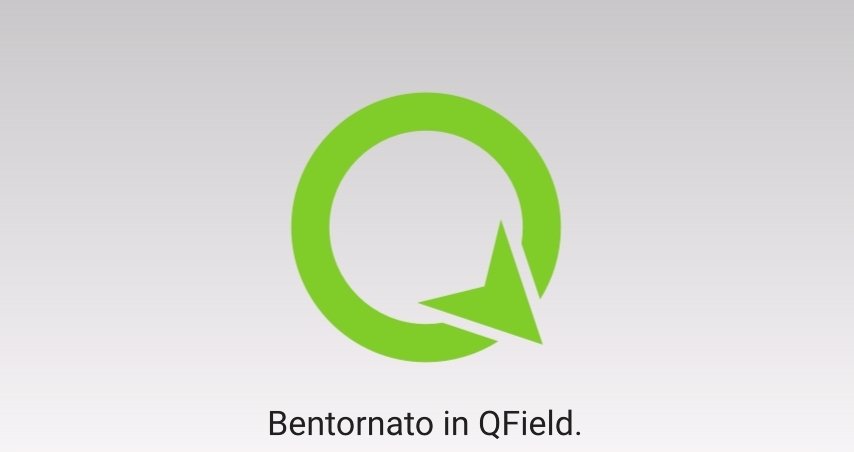Moltre spesso capita che sia necessario calcolare un itinerario per raggiungere uno dei tuoi oggetti sul campo attraverso Google Map. Grazie a una semplice configurazione del modulo degli attributi in QGIS, puoi accedere rapidamente agli strumenti di navigazione di Google Maps tramite un collegamento ipertestuale mentre lavori sul campo.
Preparazione del progetto Desktop
Ecco un esempio di navigazione verso le feature di un layer di punti.
Crea un nuovo campo nella tabella dati (tipo testuale). Nelle impostazioni del modulo degli attributi, seleziona “allegato” come tipo di widget. Spunta “Visualizza un collegamento ipertestuale per il percorso del documento (sola lettura)”. Quindi inserisci la seguente espressione come valore predefinito:
concat(
'https://www.google.com/maps/dir/?api=1&destination=', y(transform($geometry, layer_property(@layer, 'crs'), 'EPSG:4326')), '%2C', x(transform($geometry, layer_property(@layer, 'crs'), 'EPSG:4326')), '&travelmode=driving'
)E spunta “Applica valore predefinito all’aggiornamento” nel caso in cui si apportino modifiche alla geometria.
Se vuoi semplicemente mostrare la posizione del tuo elemento su Google Maps, puoi usare la seguente espressione:
concat( 'https://maps.google.com?q= ',y(transform($geometry, layer_property(@layer, 'crs'),'EPSG:4326')), '%2C', x(transform($geometry, layer_property(@layer, 'crs'),'EPSG:4326')), '&zoom=19&t=h')Uso¶
Lavoro sul campo in QFIELD.
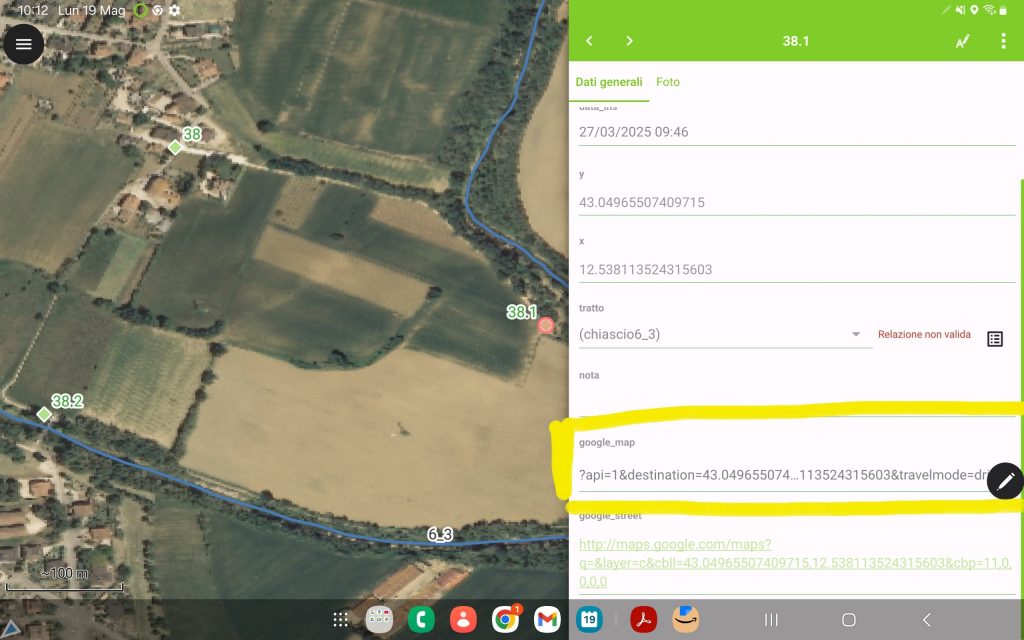
Una volta caricato il progetto in QFIELD il layer puntuale sarà già pronto con il link per avviare la navigazione in Google Maps.
Clicca sull’elemento sulla mappa in cui si desidera navigare o che si desidera aprire in Google Maps. Nel modulo attributi, clicca sul link verso Google Maps.
Il Gioco è fatto. Potete adesso integrare l’uso di Google Maps come navigatore e di QFIELD per individuare la cartografia direttamente nel territorio in cui ci si trova.